开始前端程序开发
Preview App
APP 安装完成后,可以通过DevBox的预览按钮,预览应用的前端效果
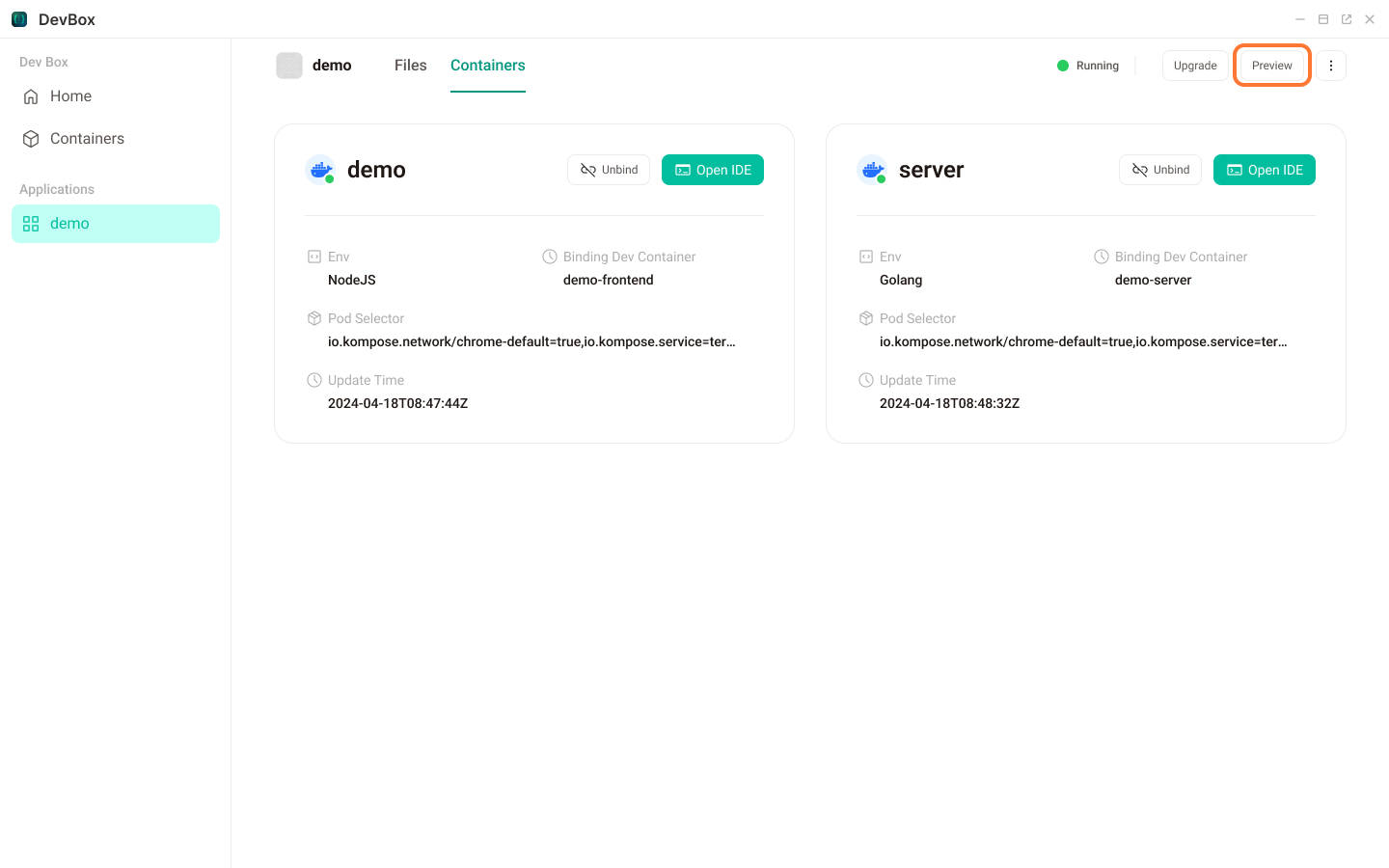
Open IDE
打开前端的开发容器IDE, 可以看见开发容器的预览欢迎页。之后的开发流程与开发后端类似,在Terminal中完成你的前端代码 clone。
TIP
在本教程例子中,因为前后端共开发容器共享了代码目录,后端 clone 代码后,前端不需要再次 clone
完成代码 clone 后,如果是 Node 项目,可能需要做配置修改
Vite 配置修改
如果前端项目采用了 vite,需要增加 hmr 配置。Vite 在 dev 状态,会启动 websocket 监听服务器端发送的代码更新 reload 通知。默认 ws 端口为 server 启动的端口。而 dev app 启动了 nginx 代理,采用了标准的 443 端口。所以需要做相应修改。
按以下方式修改 vite.config.js 文件
jsexport default defineConfig({ server: { hmr: { clientPort: 443, }, }, });nginx 配置修改 配置好项目的 dev 环境后,需要修改 nginx 配置。打开
/etc/nginx/conf.d/dev/dev.conf。 修改配置nginxlocation / { proxy_pass http://127.0.0.1:9000; proxy_set_header Host $http_host; proxy_set_header X-real-ip $remote_addr; proxy_set_header X-Forwarded-For $proxy_add_x_forwarded_for; proxy_http_version 1.1; proxy_set_header Upgrade $http_upgrade; proxy_set_header Connection $http_connection; proxy_set_header Accept-Encoding gzip; }然后 reload nginx
shnginx -s reload
Run Dev Mode
完成 nginx 配置后,你就可以启动你的前端程序的 dev 模式,并在 Terminus 中预览你的 APP
sh
npm run dev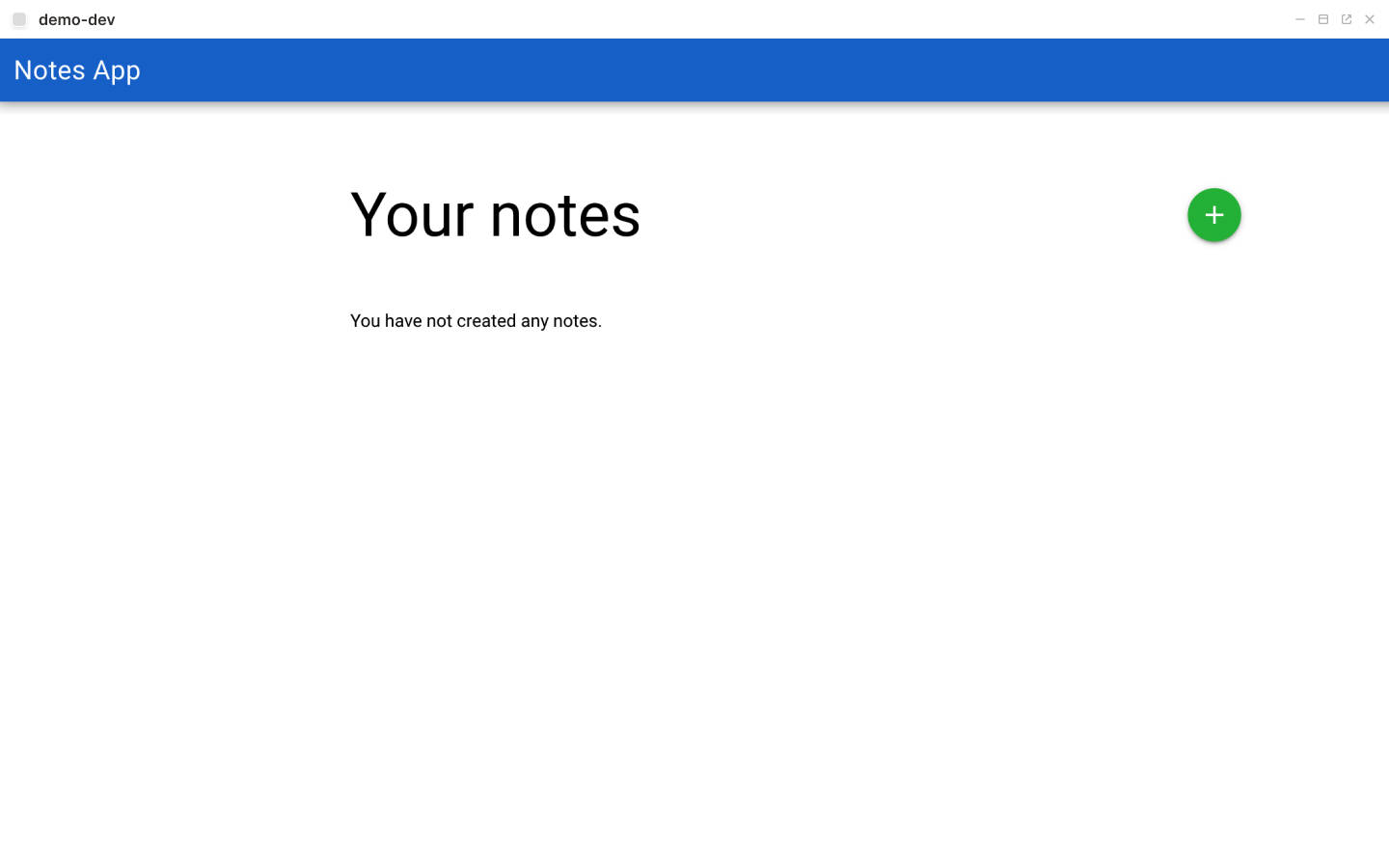
如果你需要为前端设置后端 api 代理,可以在 nginx 中修改代理配置
nginx
location /api/ {
proxy_pass http://127.0.0.1:9001;
proxy_set_header Host $http_host;
proxy_set_header X-real-ip $remote_addr;
proxy_set_header X-Forwarded-For $proxy_add_x_forwarded_for;
proxy_http_version 1.1;
proxy_set_header Upgrade $http_upgrade;
proxy_set_header Connection $http_connection;
proxy_set_header Accept-Encoding gzip;
}